
У Windows 10 v1703 (Creators Update) з'явилася нова консольна утиліта mbr2gpt.exe, яка дозволяє конвертувати диск з таблицею розділів MBR (Master Boot Record) в таблицю GPT (GUID Partition Table) без втрати даних і видалення розділів на диску. Утиліта може конвертувати як системний диск, на якому встановлена Windows, так і диск з даними. Утиліту можна використовувати для перетворення таблиці розділів як в середовищі Windows PE (Windows Preinstallation Environment), в тому числі як частина апгрейда Windows 7 до Windows 10, так і безпосередньо з Windows 10.
Mbr2gpt дозволяє конвертувати таблицю розділів з MBR в GPT в версіях Windows 10 1507, 1511 і v1607 (за умови виконання офлайн конвертації з образу Windows 10 1703). Більш ранні версії ОС (Windows 7, Windows 8 і Windows 8.1) офицально не підтримуються.
Примітка. Раніше для перетворення несистемного диска з MBR в GPT без втрати розділів можна було використовувати сторонню утиліту gptgen. Для конвертації системного диска доводилося виконувати його форматування.Логіка роботи утиліти Mbr2gpt при перетворенні диска з MBR в GPT наступна:
- Перевірка диска
- У тому випадку, якщо на диску відсутній системний розділ EFI (ESP), він створюється за рахунок вільного місця на одному з розділів
- Завантажувальні файли UEFI копіюються на розділ ESP
- Застосовуються метадані GPT
- Оновлення завантажувального файлу BCD
Як ви бачите, дані на наявних розділах при цьому не зачіпаються.
Утиліта MBR2GPT має наступний синтаксис:
mbr2gpt / validate | convert [/ disk:] [/ logs:] [/ map: =] [/ allowFullOS]

- /validate - виконується тільки перевірка диска на можливість конвертації таблиці розділів (в тому числі виконується перевірка, чи достатньо місця для зберігання основної та вторинної таблиці GPT: 16Кб + 2 сектора на початку диска і 16Кб + 1 сектор в кінці)
- / convert - запуск перетворення диска, за умови успішної валідації
- /disk: - задається номер диск, який потрібно перетворити в GPT. Якщо номер не заданий, вважається, що потрібно конвертувати системний диск (аналогічно команді Diskpart: select disk system)
- /logs: - вказується шлях до каталогу, в який утиліта MBR2GPT повинна писати логи. Якщо шлях не вказано, використовується каталог% windir%. Файли журналів diagerr.xml, diagwrn.xml, setuperr.log і setupact.log
- / map: = дозволяє вказати додаткове зіставлення таблиці розділів між MBR і GPT. Наприклад / map: 42 = af9b60a0-1431-4f62-bc68-3311714a69ad. Номер MBR розділу описується в десяткової системі, а GPT GUID містить роздільники. Можна вказати кілька таких зіставлень.
- /allowFullOS - за замовчуванням утиліта MBR2GPT запускається тільки в середовищі виконання Windows PE. За допомогою даного ключа, можна дозволити виконання утиліти в середовищі повноцінної Windows
Наприклад, запустимо перевірку на предмет можливості конвертувати поточний системний MBR диск в GPT.
mbr2gpt.exe / disk: 0 / validate / Logs: C: \ logs / allowFullOS
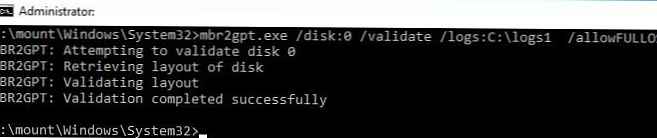 рядок MBR2GPT: Validation completed successfully свідчить про те, що таку конвертацію можна зробити.
рядок MBR2GPT: Validation completed successfully свідчить про те, що таку конвертацію можна зробити.
Запустимо конвертацію:
mbr2gpt.exe / convert / disk: 0
MBR2GPT will now attempt to convert disk 0.
If conversion is successful the disk can only be booted in GPT mode.
These changes can not be undone!
MBR2GPT: Attempting to convert disk 0
MBR2GPT: Retrieving layout of disk
MBR2GPT: Validating layout, disk sector size is: 512 bytes
MBR2GPT: Trying to shrink the system partition
MBR2GPT: Trying to shrink the OS partition
MBR2GPT: Creating the EFI system partition
MBR2GPT: Installing the new boot files
MBR2GPT: Performing the layout conversion
MBR2GPT: Migrating default boot entry
MBR2GPT: Adding recovery boot entry
MBR2GPT: Fixing drive letter mapping
MBR2GPT: Conversion completed successfully
MBR2GPT: Before the new system can boot properly you need to switch the firmware to boot to UEFI mode!
Щоб комп'ютер міг завантажиться з нового розділу EFI, потрібно переналаштувати комп'ютер для завантаження в режимі UEFI. Перезавантажте комп'ютер, в настройках UEFI змініть режим завантаження Legacy (BIOS) на UEFI (Pure) і збережіть зміни.
 Windows 10 повинна успішно завантажитися. За допомогою утиліти msinfo32.exe можна переконатися, що Windows 10 завантажився в режимі UEFI.
Windows 10 повинна успішно завантажитися. За допомогою утиліти msinfo32.exe можна переконатися, що Windows 10 завантажився в режимі UEFI.
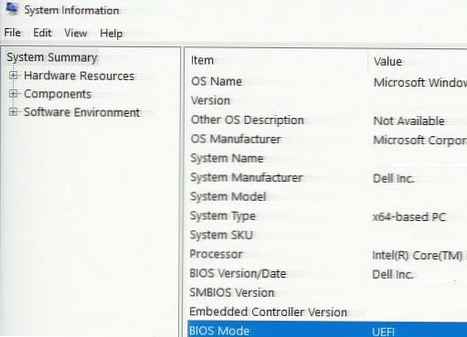
При використанні UEFI користувачі можуть скористатися наступними перевагами:
- можливість створювати розділи більше 2 Тб
- захист середовища завантаження за допомогою Secure Boot
- технологія раннього запуску захисту від шкідливого ПО - ELAM (Early Launch Antimalware)
- Device Guard іCredential Guard в Windows 10 Enterprise
- безпечний запуск (Measured Boot)











